

A solução Arcserve UDP permite procurar pontos de recuperação para localizar objetos individuais em um banco de dados do Exchange para executar a restauração granular. É possível selecionar a restauração para o local original ou para um local diferente. A recuperação de email do Exchange só pode ser feita usando o método Restaurar por ponto de recuperação.
Siga estas etapas:
a. Efetue logon na Arcserve UDP.
b. Clique na guia Recursos.
c. No painel esquerdo, clique em Todos os nós.
Todos os nós adicionados são exibidos no painel central.
d. Execute uma das seguintes etapas para acessar a caixa de diálogo Restaurar:
A caixa de diálogo de seleção do método de restauração é exibida.
A caixa de diálogo Restaurar emails do Exchange é exibida.
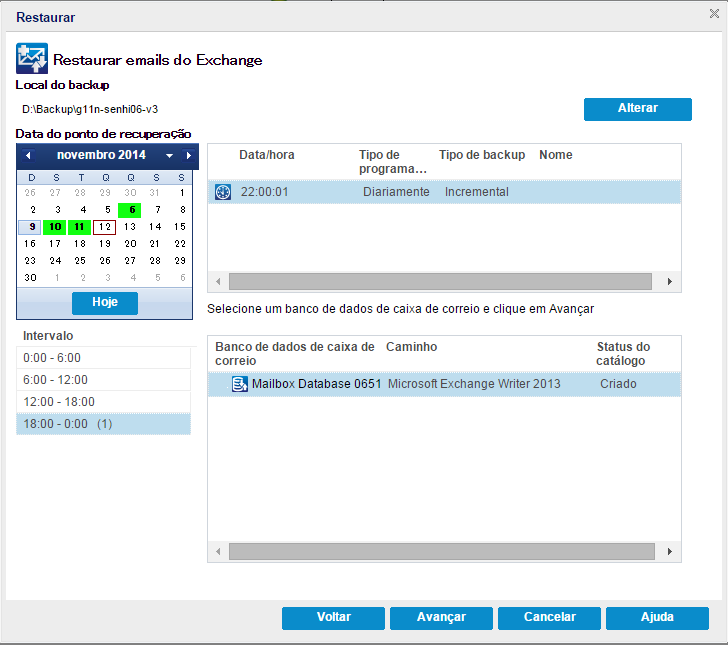
A caixa de diálogo Origem é exibida. É possível selecionar o local de backup.
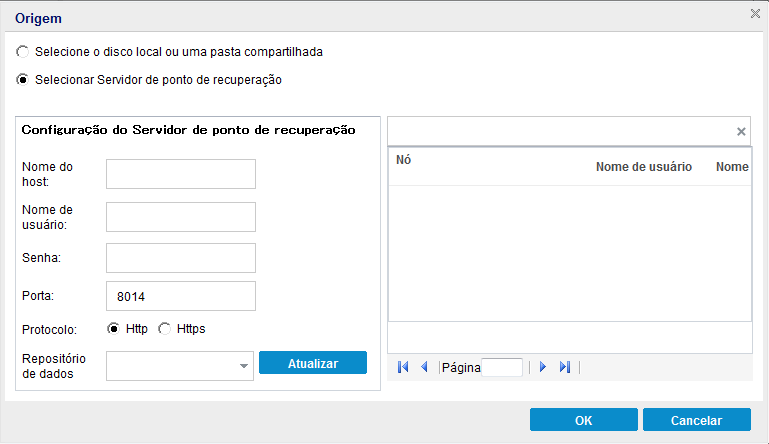
Se necessário, forneça as credenciais de nome de usuário e senha para acessar esse local de origem.
A caixa de diálogo Selecionar o local do backup é exibida.
A caixa de diálogo Selecione o local do backup é fechada. É possível exibir o local do backup na caixa de diálogo Origem.
Os pontos de recuperação são listados na caixa de diálogo Restaurar emails do Exchange.
Todos os agentes estão listados na coluna à direita em Nó.
Os pontos de recuperação são listados na caixa de diálogo Restaurar emails do Exchange.
Todas as datas que contém pontos de recuperação para a origem do backup especificado são realçadas em verde.
Os bancos de dados de caixa de correio do Exchange dessa data são exibidos, com a hora do backup, o tipo de backup que foi executado (completo, incremental ou de verificação) e o nome do backup.
Observação: o status do catálogo de um banco de dados de caixa de correio é Criado ou Não foi criado. Prossiga somente se o status for Criado. Se o status do catálogo mostrar Não foi criado, para usar essa caixa de correio do Exchange será necessário gerar um catálogo agora.
A caixa de diálogo Restaurar email do Exchange é atualizada para exibir uma lista do conteúdo da caixa de correio do banco de dados selecionado.
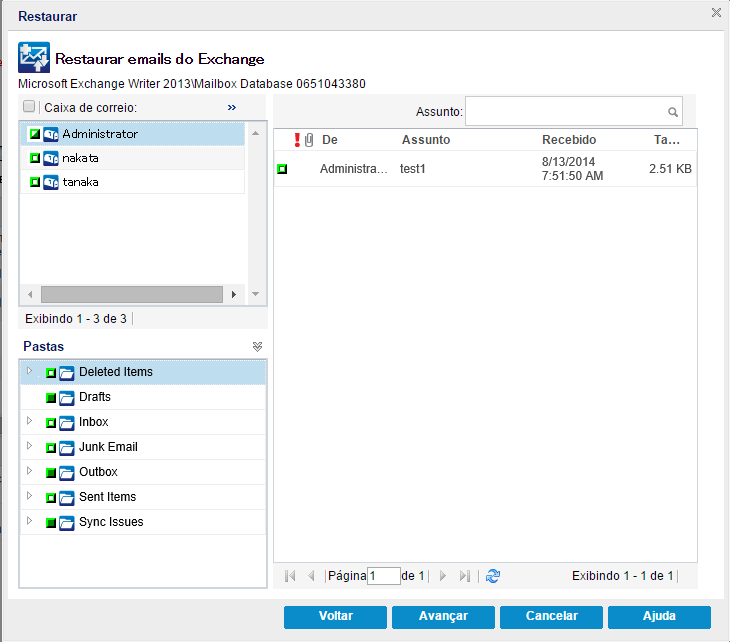
O banco de dados de caixa de correio do Exchange é especificado.
|
Copyright © 2015 Arcserve.
Todos os direitos reservados.
|
|